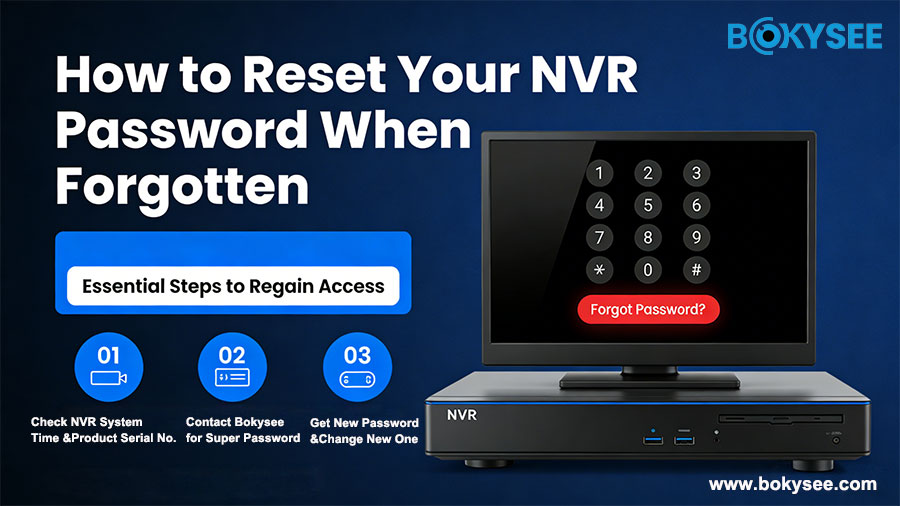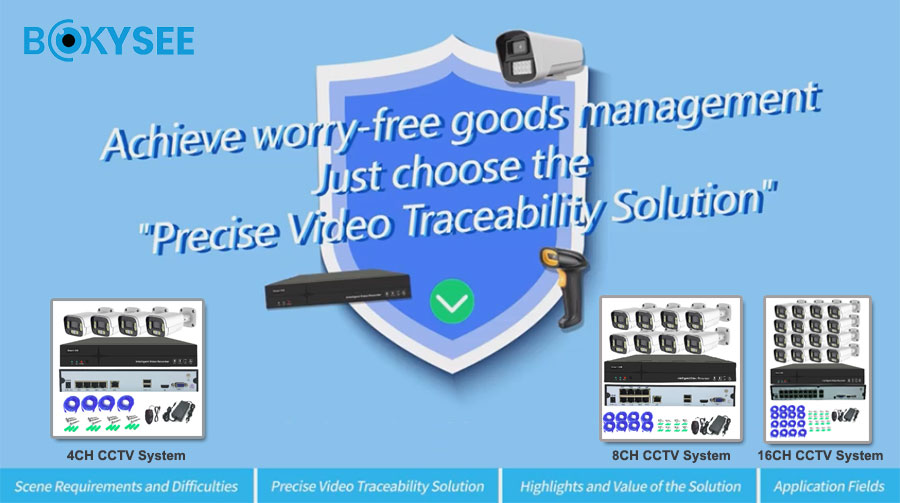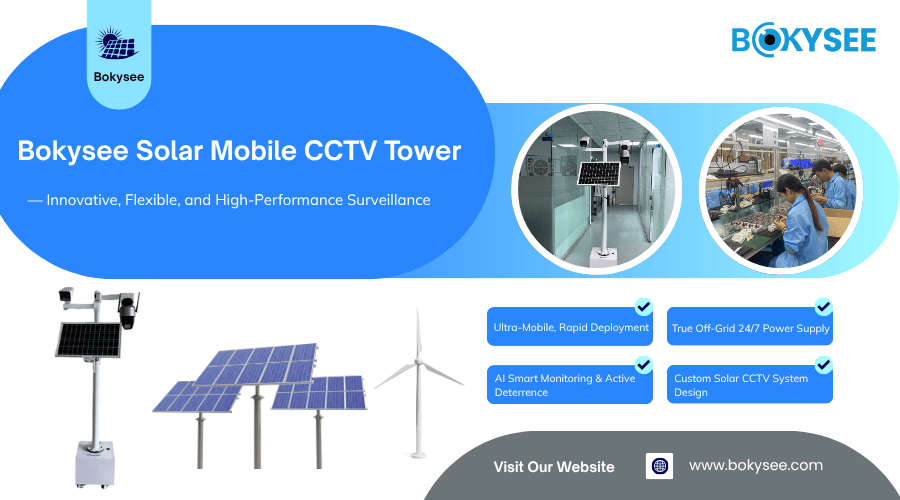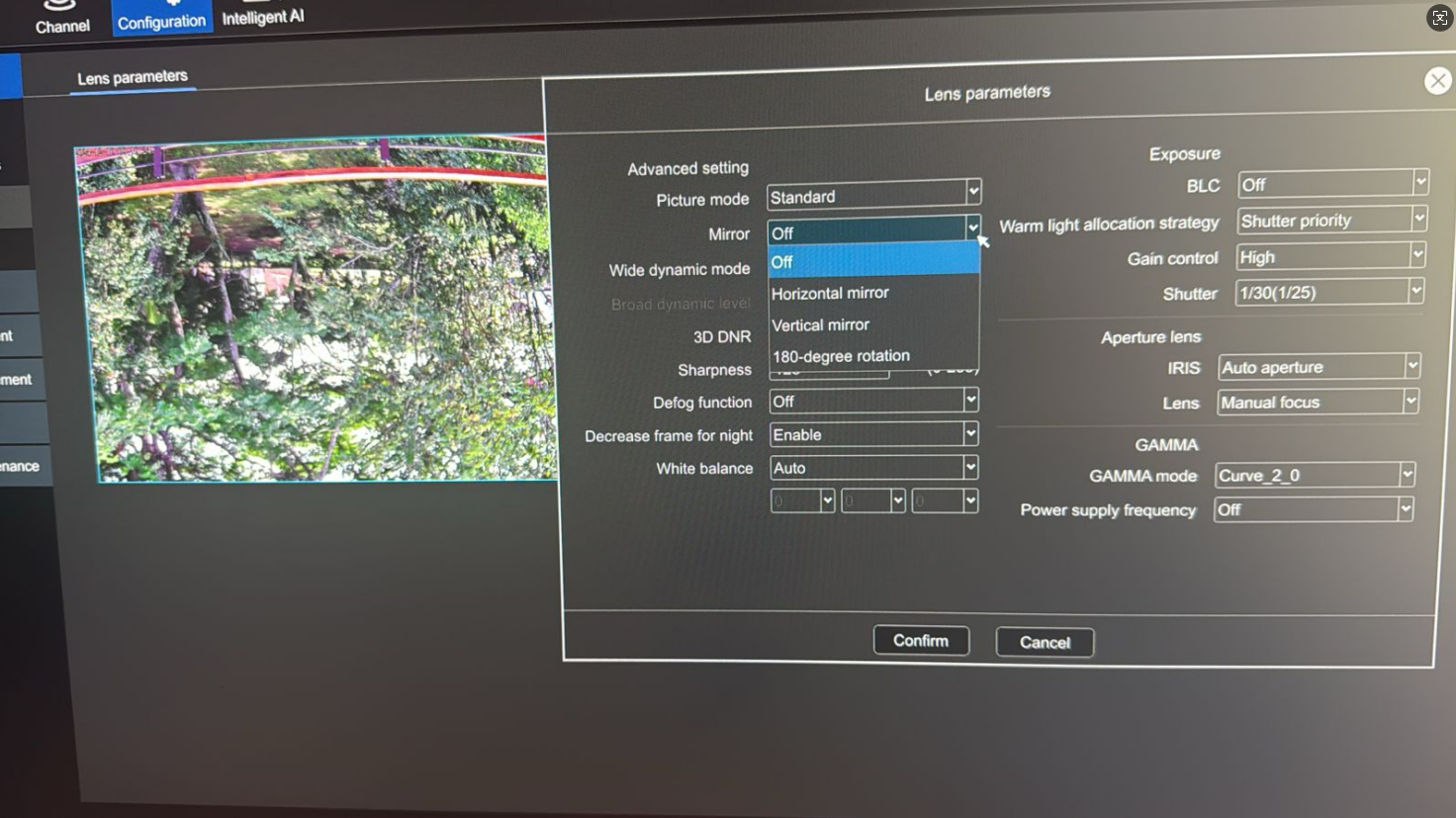
Переворот изображения IP-камеры происходит, когда видео выглядит перевернутым. Оно также может выглядеть зеркальным. Эта проблема вызвана неправильным монтажом, неправильными настройками или ошибками программного обеспечения. Перевернутые изображения затрудняют четкость изображения. Это может ослабить безопасность в важных областях. Устранение этой проблемы обеспечивает четкий обзор и лучшую безопасность. Решение включает простые шаги для проблем с оборудованием и программным обеспечением. Любой может легко выполнить эти шаги.
Поверните камеру: самое простое решение
Проверьте, как установлена камера.
Посмотрите, как установлена камера.
Проверьте положение камеры Внимательно. Посмотрите, не перевернута ли она или наклонена. Убедитесь, что линза смотрит в нужную сторону для четкое представление. Проверьте, не сместили ли камеру с места ветер или удары.
Переместите камеру, чтобы зафиксировать изображение.
Отрегулируйте камеру, чтобы она стояла прямо. Поворачивайте ее вручную, пока видео не станет нормальным. Закрепите камеру, чтобы она не двигалась. Используйте винты или кронштейны, чтобы она стояла устойчиво.
Соблюдайте правила установки
Советы по монтажу см. в руководстве.
Посмотрите руководство, которое идет в комплекте с камерой. Следуйте инструкциям, чтобы правильно ее закрепить. Проверьте такие детали, как оптимальная высота и угол. В руководствах часто есть иллюстрации, которые помогут вам.
Убедитесь, что камера остается на месте.
Проверьте, надежно ли закреплена камера. Затяните все ослабленные винты или кронштейны, чтобы предотвратить ее перемещение. Используйте прочные материалы для наружных камер, чтобы выдерживать погодные условия. Регулярно проверяйте крепление, чтобы оно было надежным.
Настройки программного обеспечения IP-камеры: исправление направления изображения
Использование веб-страницы камеры
Откройте браузер и введите IP-адрес камеры.
Используйте компьютер или телефон, чтобы открыть браузер. Введите IP-адрес камеры в поле поиска. Найдите этот адрес в руководстве или приложении настроек.
Зайдите в настройки и найдите опцию направления изображения.
Войдите в систему, используя свое имя пользователя и пароль. Найдите настройки на главной странице. Найдите такие параметры, как "Направление изображения," "Подбросить," "Зеркало" или "Повернуть."
Выберите правильное направление (например, переворот или зеркальное отражение).
Выберите настройку для исправления изображения. Нажмите «Применить» или «Сохранить», чтобы сохранить изменения. Обновите видео, чтобы увидеть, исправлено ли оно.
Изменение с помощью мобильного приложения
Откройте приложение камеры на телефоне.
Загрузите приложение с веб-сайта камеры или из магазина приложений. Откройте его и войдите в систему, указав свои данные.
Найдите меню настроек изображения или направления.
Перейдите в настройки приложения. Найдите направление изображения в настройках видео. Возможные варианты: "Подбросить," "Зеркало" или "Повернуть."
Внесите изменения, чтобы исправить изображение.
Выберите правильный вариант, чтобы исправить это. Сохраните изменения в приложении. Проверьте видео, чтобы убедиться, что оно правильное.
Использовать режим установки
Узнайте о «режиме установки» в вашей камере.
В некоторых камерах есть "Install Mode" для настройки изображений. Он изменяет изображение в зависимости от того, как настроена камера. Проверьте в руководстве, есть ли у вашей камеры такая возможность.
Включите режим автоматической коррекции изображения.
Используйте веб-страницу или приложение, чтобы перейти к настройкам. Включите «Режим установки» в настройках изображения. Установите камеру правильно и позвольте режиму исправить изображение.
Обновление прошивки
Проверьте актуальность прошивки камеры.
Посетите веб-сайт производителя камеры , чтобы найти новейшую прошивку. Сравните версию на сайте с версией на вашей камере. Используйте веб-страницу или приложение, чтобы проверить сведения о прошивке. Найдите «Версия прошивки» или «Информация о системе» в настройках.
Обновите прошивку, чтобы исправить ошибки программного обеспечения, приводящие к перевернутым изображениям.
Загрузите последнюю версию прошивки с сайта производителя. Выполните действия, чтобы сохранить ее на компьютере или телефоне. Откройте настройки камеры с помощью веб-страницы или приложения. Перейдите в «Настройки системы» или «Обслуживание», чтобы обновить прошивку. Загрузите файл и начать обновление. Дождитесь завершения работы камеры и ее перезапуска. Проверьте видео, чтобы убедиться, что проблема с переворотом исчезла.
Расширенные решения для определенных моделей IP-камер
Настройки, специфичные для бренда
Камеры Hikvision: шаги по исправлению перевернутого изображения
Камеры Hikvision упрощают исправление перевернутых изображений. Откройте браузер и введите IP-адрес камеры. Войдите в систему, используя свое имя пользователя и пароль. Перейдите в «Настройки дисплея» и найдите параметры «Изображение». Найдите параметры «Поворот», «Переворот» или «Зеркало». Выберите правильный параметр для исправления изображения. Сохраните изменения и обновите видео для проверки.
Камеры Dahua: как настроить перевернутые изображения
Камеры Dahua имеют простые настройки для исправления изображения. Введите IP-адрес камеры в браузере. Войдите в систему, используя свое имя пользователя и пароль. Найдите раздел «Видео» или «Изображение» в настройках. Найдите параметры «Переворот» или «Зеркало». Выберите правильную настройку для исправления изображения. Сохраните изменения и проверьте прямую трансляцию видео.
Камеры Bokysee: фиксация изображений через интерфейс NVR
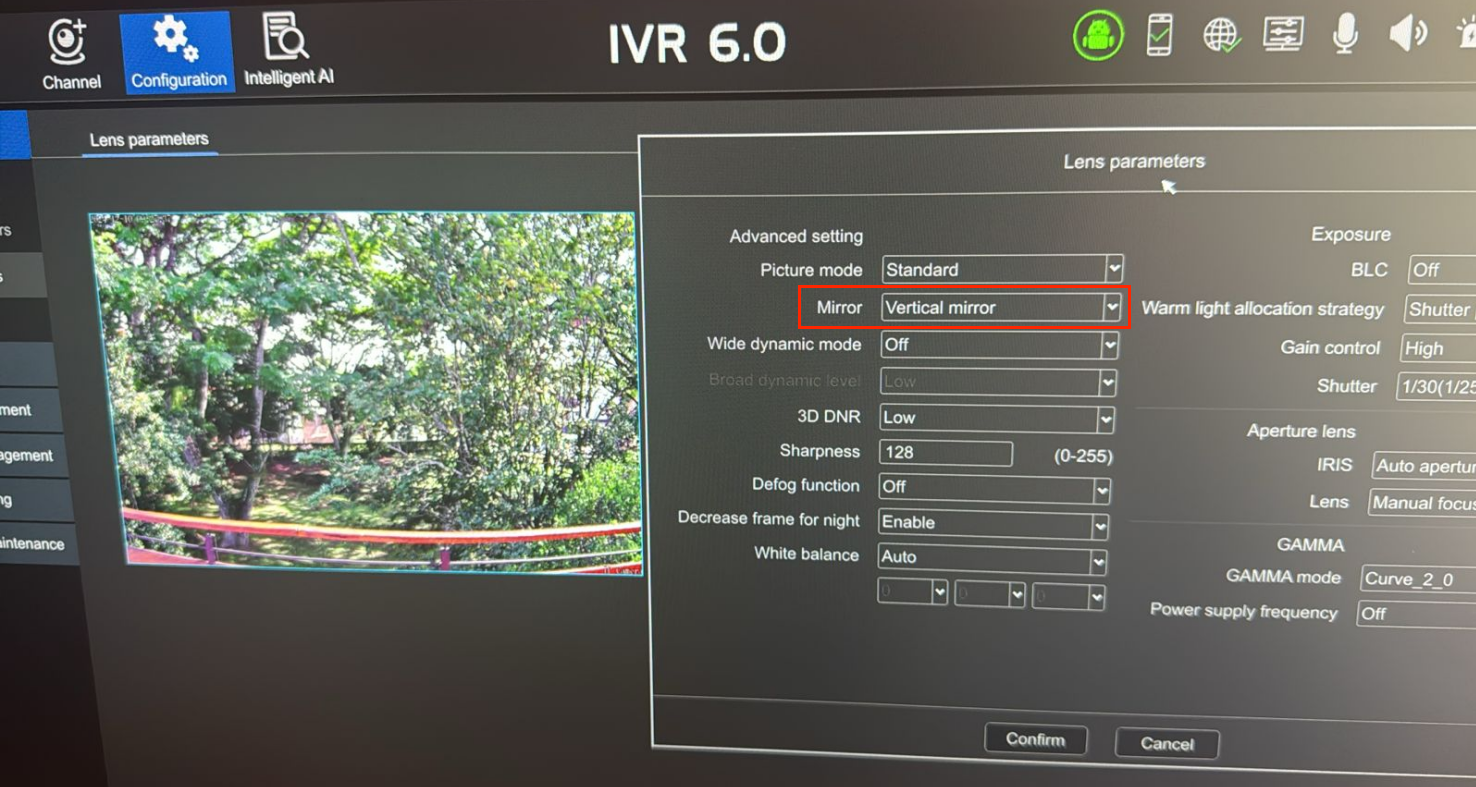
Камеры Bokysee нуждаются в настройке через программное обеспечение NVR. Откройте программу NVR на подключенном устройстве. Перейдите в «Конфигурация». Выберите камеру с перевернутым изображением. Найдите параметры «Параметры объектива». Измените настройки, чтобы исправить изображение. Сохраните изменения и проверьте предварительный просмотр камеры.
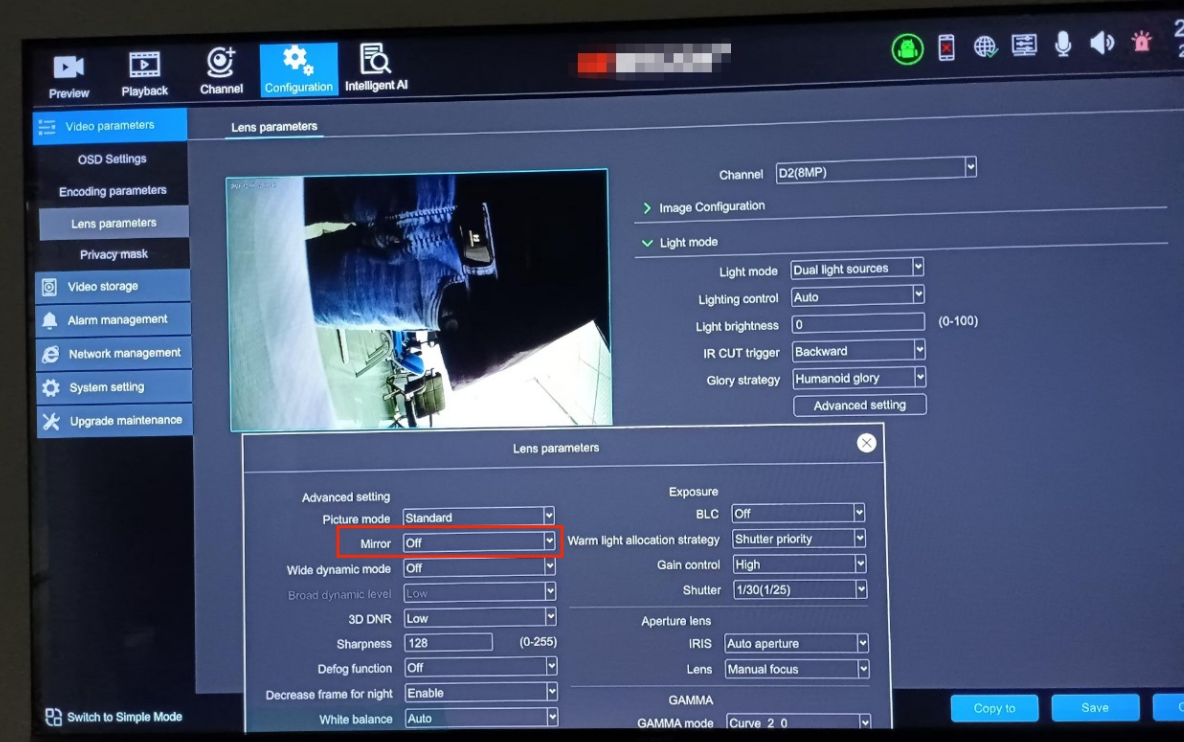
Инструменты стороннего программного обеспечения
Используйте VMS для устранения проблем с изображениями
Программное обеспечение для управления видео (VMS) помогает устранять проблемы с изображением. Установите доверенное приложение VMS, которое работает с вашей камерой. Добавьте камеру, введя ее IP-адрес и данные для входа. Откройте настройки камеры в приложении VMS. Найдите параметры «Ориентация изображения» или «Настройка видео». Отрегулируйте изображение, перевернув, отразив или повернув его. Сохраните изменения и проверьте видеопоток.
Попробуйте инструменты с открытым исходным кодом для индивидуальных исправлений
Инструменты с открытым исходным кодом позволяют выполнять уникальные настройки изображения. Загрузите надежный инструмент для работы с видео с открытым исходным кодом. Установите его на свой компьютер или сервер. Добавьте камеру, используя ее IP-адрес и данные для входа. Перейдите в «Настройки изображения» или «Конфигурация видео». Используйте такие параметры, как поворот, зеркальное отображение или переворот, чтобы исправить изображение. Сохраните изменения и протестируйте видеопоток.
Устранение распространенных неполадок IP-камеры
Изображение все еще перевернуто после корректировки
Еще раз проверьте положение и настройки камеры.
Посмотрите, как работает камера. смонтированный. Убедитесь, что он не перевернут и не наклонен. Затяните все винты и кронштейны, чтобы закрепить его. Откройте приложение или веб-страницу камеры. Найдите такие настройки, как «Переворот», «Зеркало» или «Поворот». Выберите нужный вариант и сохраните изменения. Обновите видео, чтобы проверить, исправлено ли оно.
Перезагрузите камеру, чтобы устранить небольшие проблемы.
Выключите камеру, отсоединив ее от сети. Подождите 10 секунд, затем снова подсоедините ее. Дайте камере полностью перезапуститься. Проверьте видео еще раз, чтобы убедиться, что изображение правильное. Перезапуск может устранить небольшие системные ошибки.
Камера не реагирует на изменения настроек
Сбросьте настройки камеры до первоначальных.
Найдите кнопку сброса на камере. Удерживайте ее в течение 10–30 секунд, пока она не перезагрузится. Если кнопки нет, используйте приложение или веб-страницу. Перейдите в «Настройки системы» и выберите сброс. Помните, что это стирает пользовательские настройки, поэтому вам нужно будет настроить ее заново. Проверьте видеопоток, чтобы увидеть, исчезла ли проблема.
Обратитесь за помощью к производителю камеры.
Перейдите на сайт производителя для получения поддержки. Найдите их контактную информацию, например, адрес электронной почты, телефон или чат. Укажите модель камеры и четко объясните проблему. Попросите помочь с ее устранением или о ремонте. Такие бренды, как Hikvision часто предоставляют руководства и обновления для решения проблем.
Предотвращение переворачивания изображения в будущем
Правильная практика установки
Надежно закрепите камеру в правильном положении.
Надежное крепление предотвращает переворачивание изображения камерой. Используйте прочные винты или кронштейны, чтобы зафиксировать ее в устойчивом положении. Избегайте размещения камеры вверх дном или под необычными углами. Следуйте руководству для выбора оптимальной высоты и угла. Надежная установка обеспечивает четкость и стабильность видео.
Чаще проверяйте камеру на наличие неполадок.
Регулярные проверки помогают обнаружить проблемы на ранней стадии. Проверьте ослабленные винты, сломанные крепления или смещенные линзы. Проверьте настройки программного обеспечения на наличие изменений, которые вы не вносили. Посмотрите на такие параметры, как «Перевернуть» или «Зеркало», чтобы убедиться в правильности изображения. Регулярные проверки обеспечивают хорошую работу камеры.
Регулярное техническое обслуживание
Обновите прошивку, чтобы устранить проблемы с программным обеспечением.
Обновления прошивки устраняют ошибки, которые переворачивают изображения. Перейдите на сайт производителя, чтобы найти последнюю версию. Сравните ее с прошивкой на вашей камере. Загрузите и установите обновления, следуя приведенным инструкциям. Обновленная прошивка улучшает работу камеры.
Чаще проверяйте настройки, чтобы выявить нежелательные изменения.
Настройки могут измениться после отключения питания или ошибок. Откройте приложение или веб-страницу, чтобы проверить настройки. Убедитесь, что направление изображения правильное. При необходимости отрегулируйте «Поворот» или «Зеркало». Регулярные проверки обеспечивают правильную работу камеры.
Нижний колонтитул: дополнительная помощь и информация
Запросите план этажа
Действия по составлению плана помещения для лучшего размещения камер.
План этажа показывает лучшие места для камер. Свяжитесь с производителем или профессиональной службой, чтобы получить его. Дайте точные размеры пространства для лучшего совета. Поделитесь подробностями, такими как двери, скрытые места и уровни освещенности. Используйте план этажа, чтобы разместить камеры для полного покрытия и лучшего использования.
Запросить оценку стоимости
Обратитесь к экспертам для получения услуг по настройке или ремонту.
Эксперты могут правильно настроить и отремонтировать камеры. Обратитесь к обученным специалистам, чтобы получить оценку стоимости. Сообщите им тип вашей камеры и проблему, чтобы получить четкую смету. Спросите о планах настройки, ремонта или регулярных проверок. Помощь экспертов экономит время и позволяет избежать ошибок настройки.
Помощь и поддержка
Обратитесь за технической помощью к производителю или поставщику.
Производители оказывают прямую помощь в решении проблем с камерами. Перейдите на их веб-сайт, чтобы найти контактную информацию. Используйте электронную почту, телефон или чат, чтобы объяснить проблему. Сообщите тип камеры, серийный номер и подробности проблемы. Попросите о помощи с исправлениями, заменой или обновлением. Многие производители также предлагают онлайн-руководства, такие как руководства и часто задаваемые вопросы, для быстрых ответов.
Исправление переворота изображения IP-камеры легко с помощью простых шагов. Переместите камеру, чтобы правильно ее выровнять. Используйте программное обеспечение, чтобы исправить направление изображения. Обновить прошивку для исправления ошибок программного обеспечения. Сброс настроек камеры если изменения не работают. Регулярные проверки помогают избежать будущих проблем.
Выберите шаги, которые подходят для вашей проблемы. Позвоните экспертам, если проблема останется. Свяжитесь с профессионалами, такими как Бокизее по телефону +86 17724292561.
Смотрите также
Руководство по настройке параметров изображения IP-камеры Bokysee
Повышение безопасности дома с помощью камер видеонаблюдения POE
Успешный запуск собственного бизнеса по производству камер видеонаблюдения